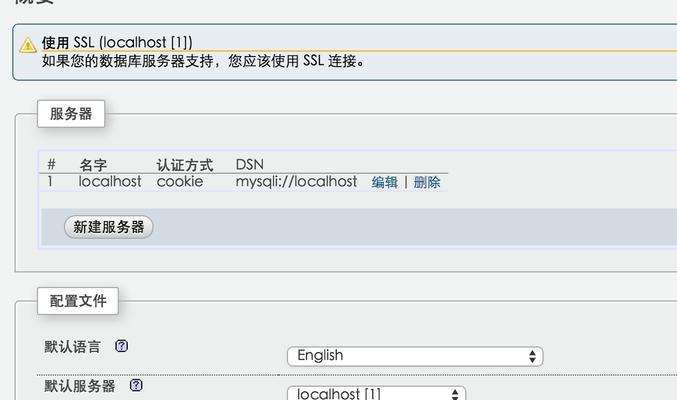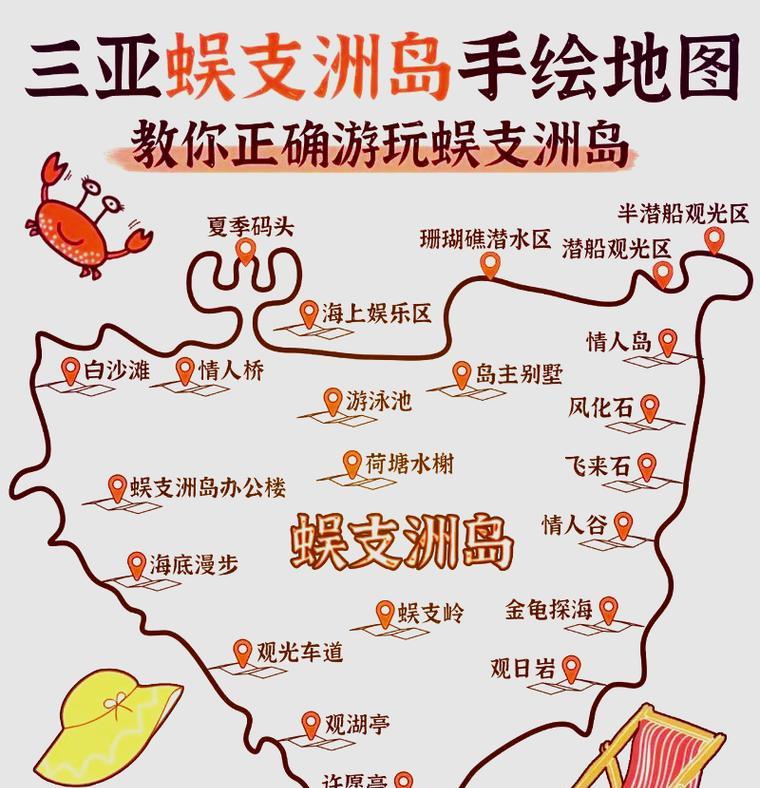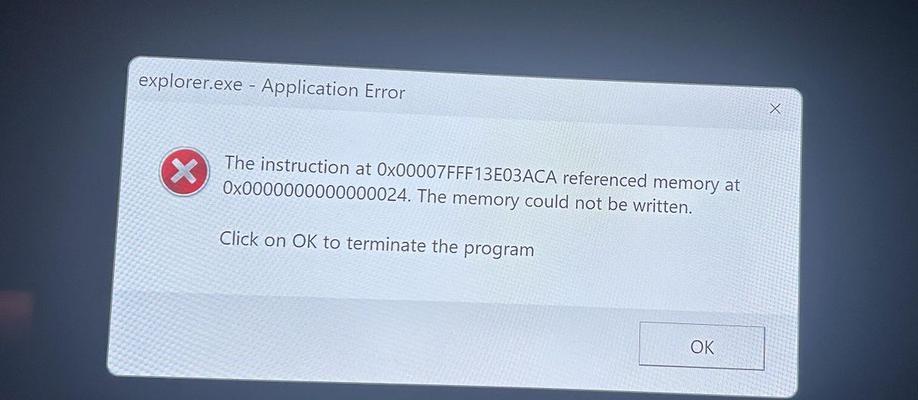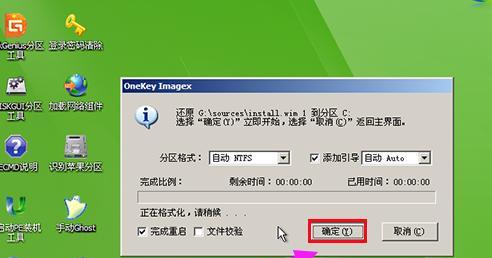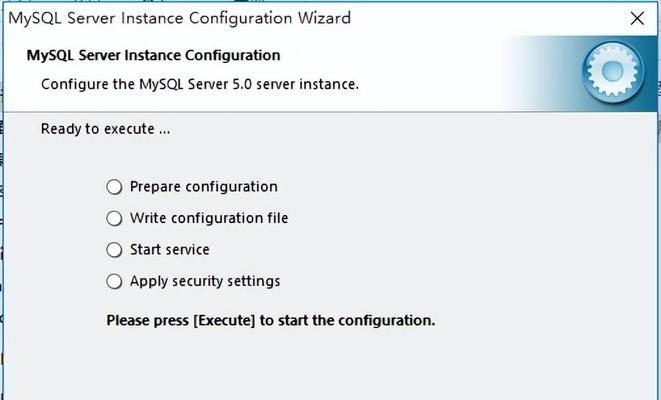在现代社会中,电脑网络已经成为人们生活和工作中不可或缺的一部分。然而,由于各种原因,我们经常会遇到电脑网络连接宽带错误的问题,这不仅影响了我们的上网体验,也影响了工作效率。本文将从简单设置到高级调试,介绍一些常见的解决方法,帮助读者轻松解决电脑网络连接宽带错误。
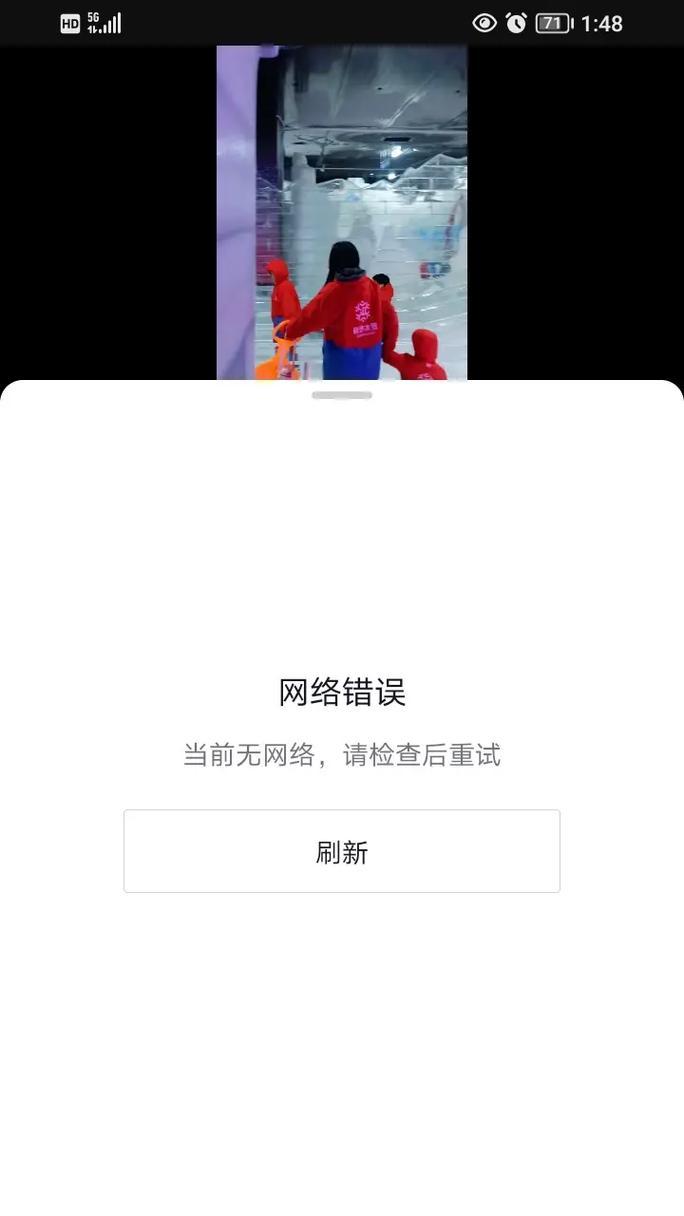
1.检查物理连接是否正常
通过检查网线或无线网络设备与电脑的连接是否松动、断开或损坏,确保物理连接正常稳定。
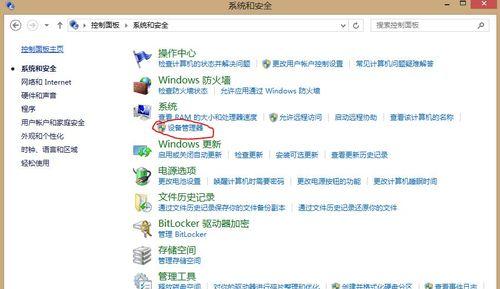
2.重启电脑和网络设备
有时候,一些临时的错误可能会导致宽带连接问题,通过重启电脑和网络设备,可以清除缓存和重置网络设置,解决这些问题。
3.检查IP地址和DNS设置
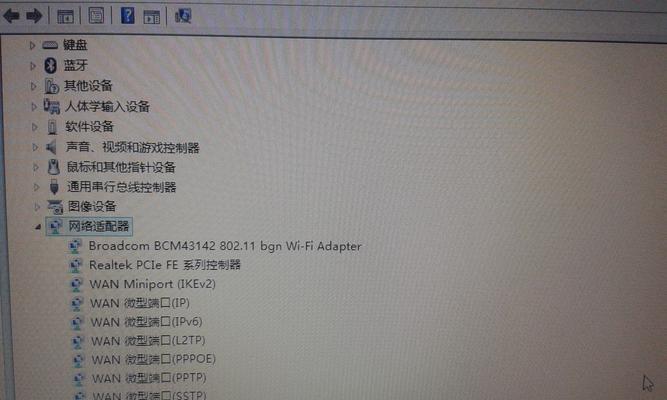
确保电脑的IP地址和DNS设置是正确的,可以通过在命令提示符中输入“ipconfig”命令来查看和修复这些设置。
4.使用网络故障排除工具
许多操作系统都提供了内置的网络故障排除工具,可以帮助诊断和修复一些常见的网络连接问题,例如Windows中的“网络诊断和修复”。
5.验证宽带账号和密码
确保宽带账号和密码正确,如果忘记了密码,可以联系宽带运营商进行重置或修改。
6.检查防火墙和安全软件设置
有时候,防火墙或安全软件可能会阻止电脑与宽带的正常连接,可以尝试关闭或调整其设置,以解决这些问题。
7.更新网卡驱动程序
通过更新网卡驱动程序,可以解决一些与网络连接相关的问题,可以在设备管理器中查找并更新网卡驱动程序。
8.清除浏览器缓存
浏览器缓存过多也会导致网络连接问题,通过清除浏览器缓存,可以解决一些与网页访问速度相关的问题。
9.检查路由器设置
如果使用了路由器作为网络连接设备,需要确保路由器的设置正确,例如DHCP是否开启、无线网络是否启用等。
10.尝试使用有线连接
如果使用无线网络连接存在问题,可以尝试使用有线连接,有时候有线连接更加稳定,能够解决一些无线网络问题。
11.检查宽带运营商是否有故障
有时候,宽带运营商的服务器或网络设备可能发生故障,导致宽带连接问题,可以联系宽带运营商查询是否有故障。
12.检查网速限制
一些宽带套餐可能存在网速限制,例如超过一定流量后网速会被降低,需要检查宽带套餐的相关限制。
13.更新操作系统和应用程序
通过更新操作系统和应用程序,可以修复一些与网络连接相关的漏洞和问题,提高网络连接的稳定性。
14.使用专业网络诊断工具
如果以上方法都无法解决问题,可以使用专业的网络诊断工具进行更深入的故障排查和调试,找出问题的根源。
15.寻求专业技术支持
如果以上方法仍然无法解决电脑网络连接宽带错误,建议寻求专业的技术支持,例如联系宽带运营商或请教专业的网络工程师。
电脑网络连接宽带错误是我们在日常使用电脑时经常遇到的问题之一,通过检查物理连接、重启设备、调整设置、更新驱动程序等方法,我们可以轻松解决这些问题。但有时候,问题可能比较复杂,需要使用专业的工具和寻求专业技术支持。无论是简单的设置还是高级的调试,解决电脑网络连接宽带错误的方法都值得我们去学习和掌握。